raspberry pi imager下载|Raspberry Pi Imager镜像烧录工具 V1.7.2 官方版下载
Raspberry Pi Imager官方版是一款功能强大的树莓派烧录工具,能够帮助用户轻松将ISO镜像写入到SD卡上,为系统的烧录分享了帮助。软件支持Windows、macOS、Ubuntu等多平台使用,满足用户的各种树莓派系统烧录需求。
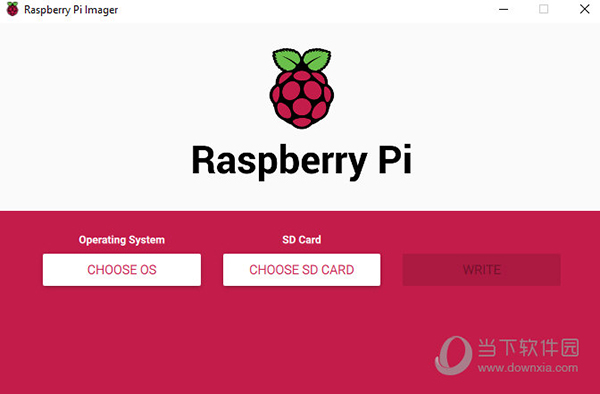
【注意事项】
调试
在 Linux 和 Mac 上,如果知识兔从控制台启动,默认情况下应用程序会将调试消息打印到控制台。在 Windows 上,知识兔使用命令行选项 –debug 启动应用程序,知识兔让它打开一个控制台窗口。
自定义存储库
如果知识兔应用程序以“–repo [your own URL]”开头,它将使用自定义图像存储库。因此可以简单地使用该参数为应用程序创建另一个“开始菜单快捷方式”,知识兔以便将应用程序与您自己的图像一起使用。
遥测
为了了解哪些图像和操作系统最受欢迎并相应地重新组织应用程序,当使用默认图像存储库时,所选图像的 URL、操作系统名称和类别(如果知识兔存在)被发送到服务器
此 Web 服务由Heroku托管,并且知识兔仅使用Redis 排序集为该地区每天的每个 URL、操作系统名称和类别存储递增计数器,eu-west-1并且知识兔不会将任何个人数据与这些计数相关联。这允许我们查询一段时间内的下载数量,而不是其他任何东西。
对服务的最后 1,500 个请求会在到期前记录一周,因为这是Heroku的最短日志保留期。
在 Windows 上,您可以通过在注册表中禁用遥测来选择退出遥测:
reg add “HKCU\Software\Raspberry Pi\Imager” /v telemetry /t REG_DWORD /d 0
在 Linux 上,运行rpi-imager –disable-telemetry或添加以下内容~/.config/Raspberry Pi/Imager.conf:
[一般]
遥测=false
在 macOS 上,通过编辑应用程序的属性列表来禁用它:
defaults write org.raspberrypi.Imager.plist telemetry -bool NO
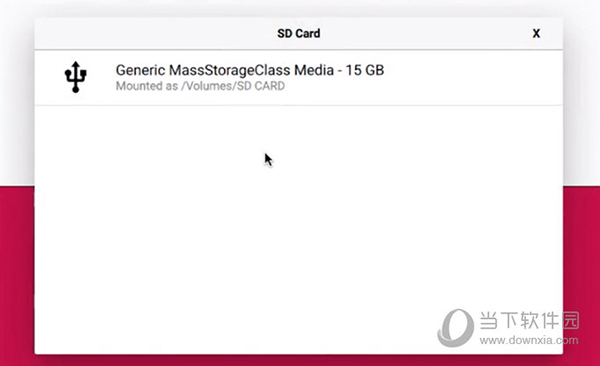
【安装方法】
1、在知识兔下载Raspberry Pi Imager最新版软件包,解压缩后知识兔双击“imager_1.6.exe”程序开始安装
2、进入欢迎安装软件界面,知识兔点击“Install”即可开始安装
3、软件正在安装中,请等待
4、Raspberry Pi Imager安装成功,知识兔根据需要选择是否立即运行本软件,知识兔点击“Finish”退出安装向导
下载仅供下载体验和测试学习,不得商用和正当使用。

![PICS3D 2020破解版[免加密]_Crosslight PICS3D 2020(含破解补丁)](/d/p156/2-220420222641552.jpg)



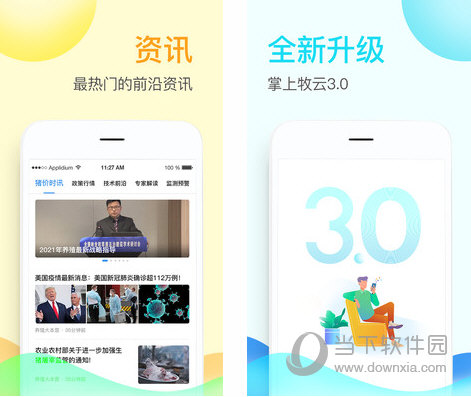

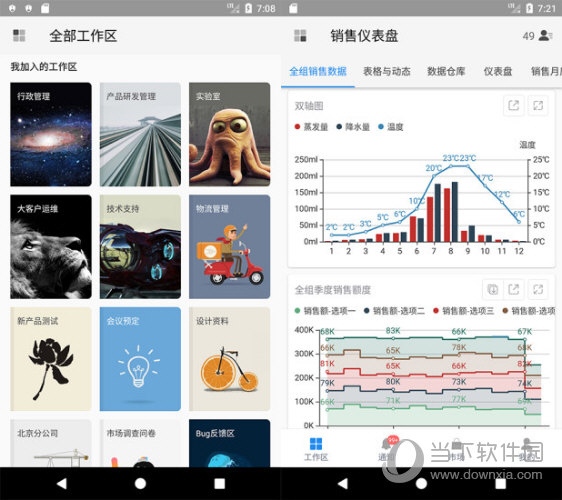
![魔法尖塔3dm下载破解版[可用]_魔法尖塔3dm破解版 免安装绿色中文版(附图文激活教程)](/wp-content/uploads/2023/12/12/05/28522998460000.jpeg)